ZArchiver là gì? Cách nén và giải nén tệp trên Android bằng ZArchiver

- Kinemaster - Ứng dụng chuyên nghiệp để chỉnh sửa video
- Vivavideo là gì? Hướng dẫn tải Vivavideo chỉ trong một nốt nhạc
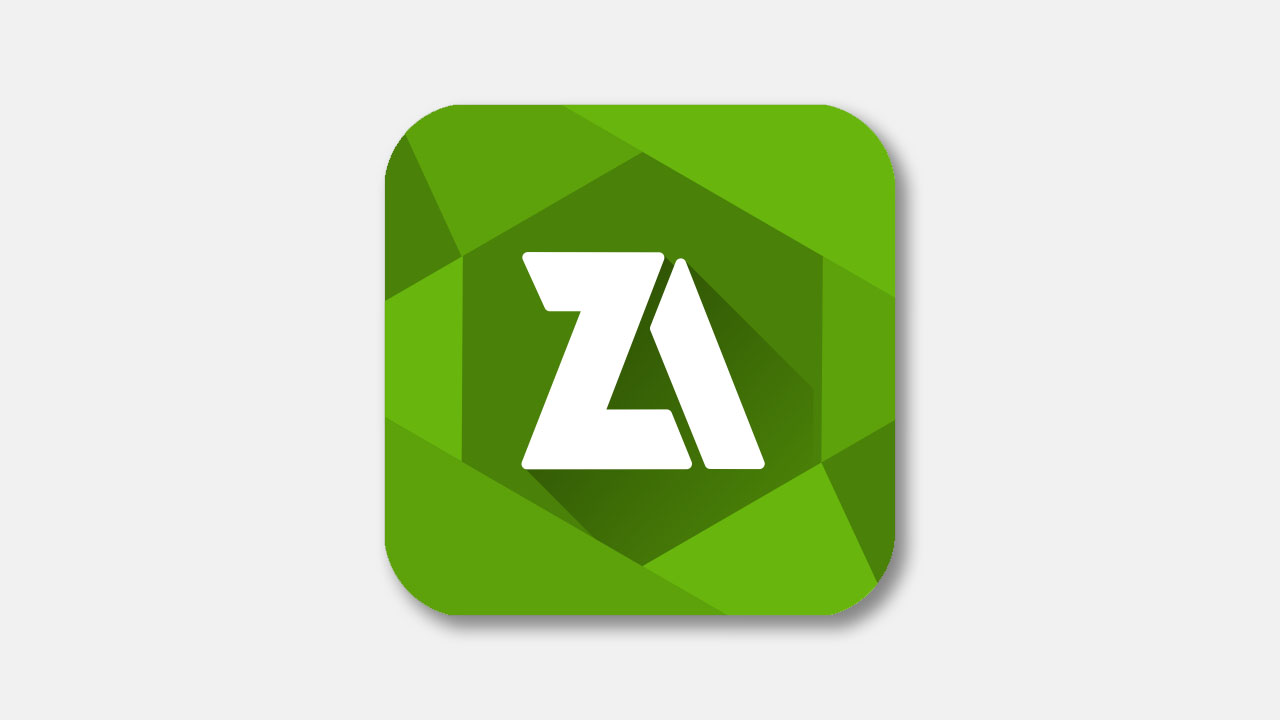
ZArchiver là gì?
ZArchiver là một ứng dụng cho phép người dùng nén và giải nén các tệp nhằm quản lý dữ liệu trên điện thoại Android của mình một cách dễ dàng. Bạn có thể tải ứng dụng này hoàn toàn miễn phí từ Google Play và nó tương thích với hầu hết các phiên bản hệ điều hành Android.
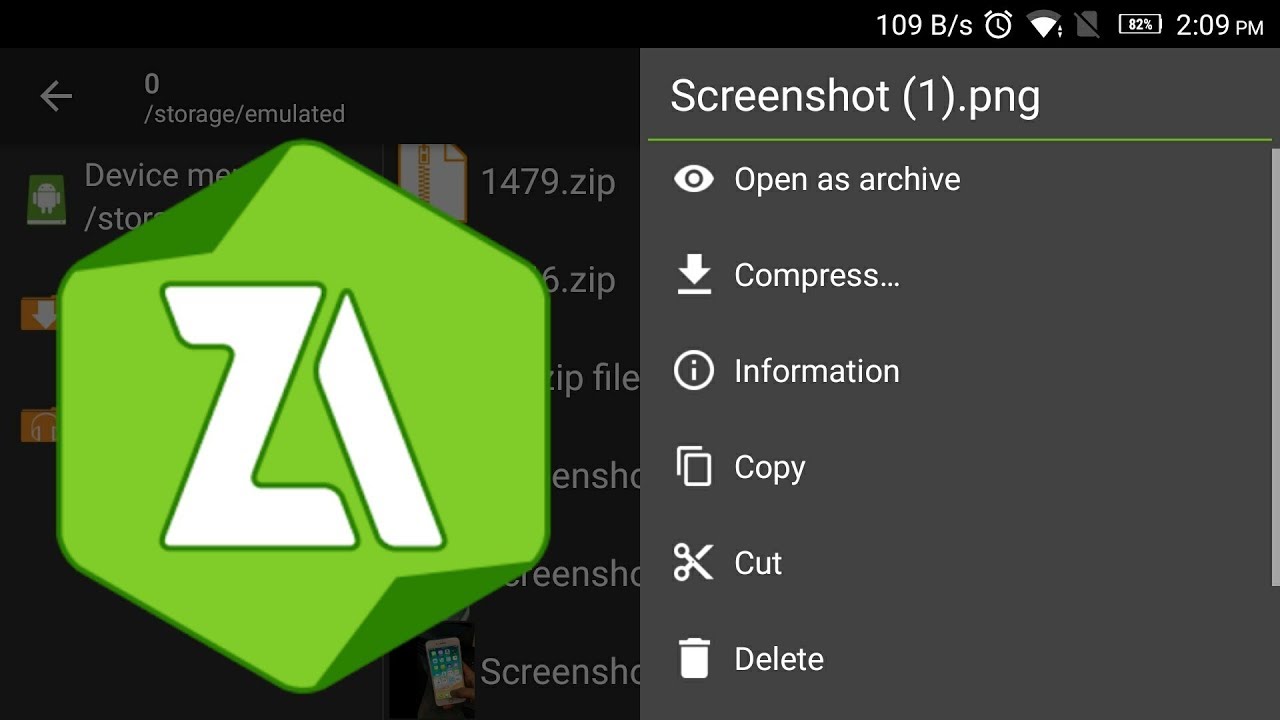
ZArchiver sở hữu giao diện đơn giản, thân thiện với người dùng. Ngoài ra nó còn hỗ trợ tạo tệp nén với định dạng 7z (7zip), zip, bzip2 (bz2), gzip (gz), XZ, tar, cùng với đó là giải nén các file định dạng 7z (7zip), zip, rar, rar5, bzip2, gzip, XZ, iso, tar, arj, cab, lzh, lha, lzma, xar và nhiều định dạng khác.
Tương tự với các tính năng của những ứng dụng giải nén trên PC, với ZArchiver bạn cũng có thể đặt mật khẩu giải nén cho các tệp tin dữ liệu quan trọng cần được bảo mật. Ngoài ra, bạn cũng có thể tùy chỉnh ứng dụng này sang nhiều ngôn ngữ khác có sẵn trên ứng dụng và cũng như là thay đổi nền của nó.
Cách nén và giải nén tệp trên Android bằng ZArchiver Apk
Cách nén file dữ liệu
Bước 1: Mở ứng dụng ZArchiver vừa tải, vào thư mục chứa file cần nén. Ví dụ trong hình dưới đây là mình sẽ nén các bài nhạc trong thư mục Zing MP3 vô một file Nhấn vào dấu 3 chấm góc trên bên phải, chọn nút Tạo. Chọn 1 trong 2 tùy chọn sau:- Chọn Thư mục mới để tạo một thư mục chứa file cần nén.
- Chọn Lưu trữ mới để nén file liền luôn.
Ở đây mình sẽ chọn vào mục Lưu trữ mới.
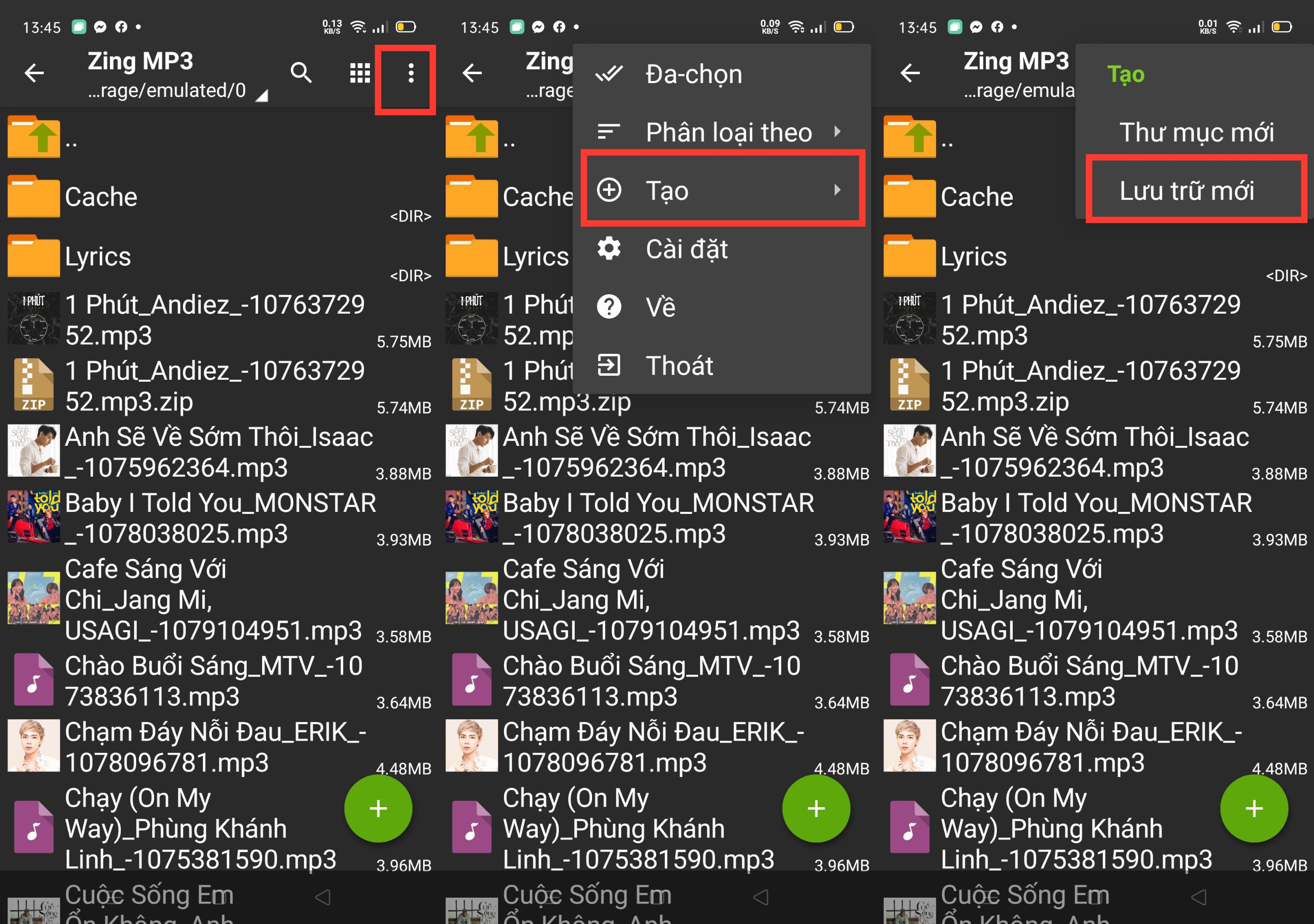
Bước 2: Ở dòng Tệp lưu trữ, bạn có thể đặt tên cho file nén theo sở thích của bạn. Ngoài ra, bạn có thể thay đổi định dạng lưu trữ thành định dạng khác cũng như tốc độ nén file, hoặc nhập mật khẩu khi giải nén (nếu muốn) Sau đó nhấn OK.
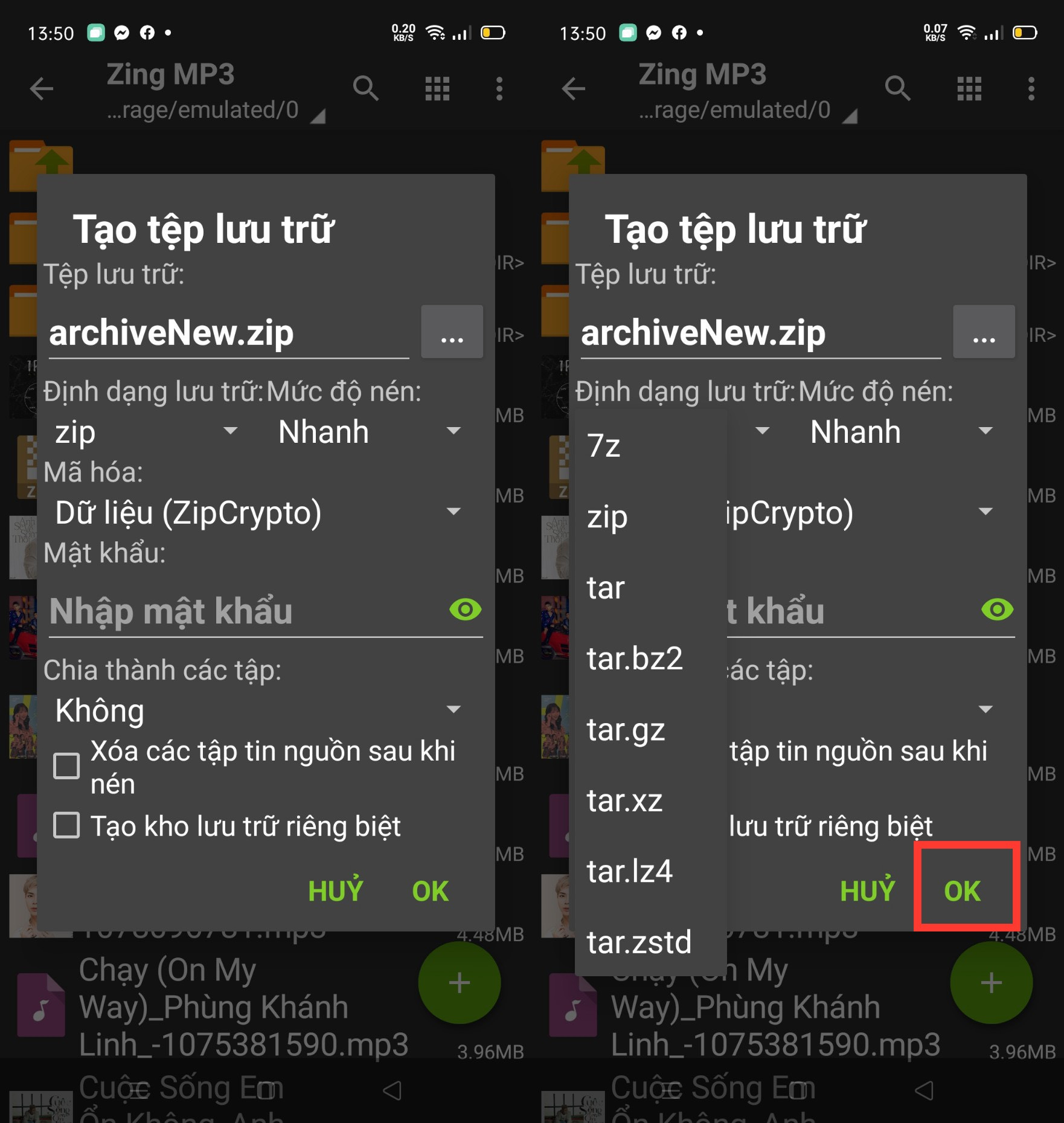
Bước 3: Chọn vào các file bạn muốn nén, xong nhấn dấu tích xanh để nén thế là xong.
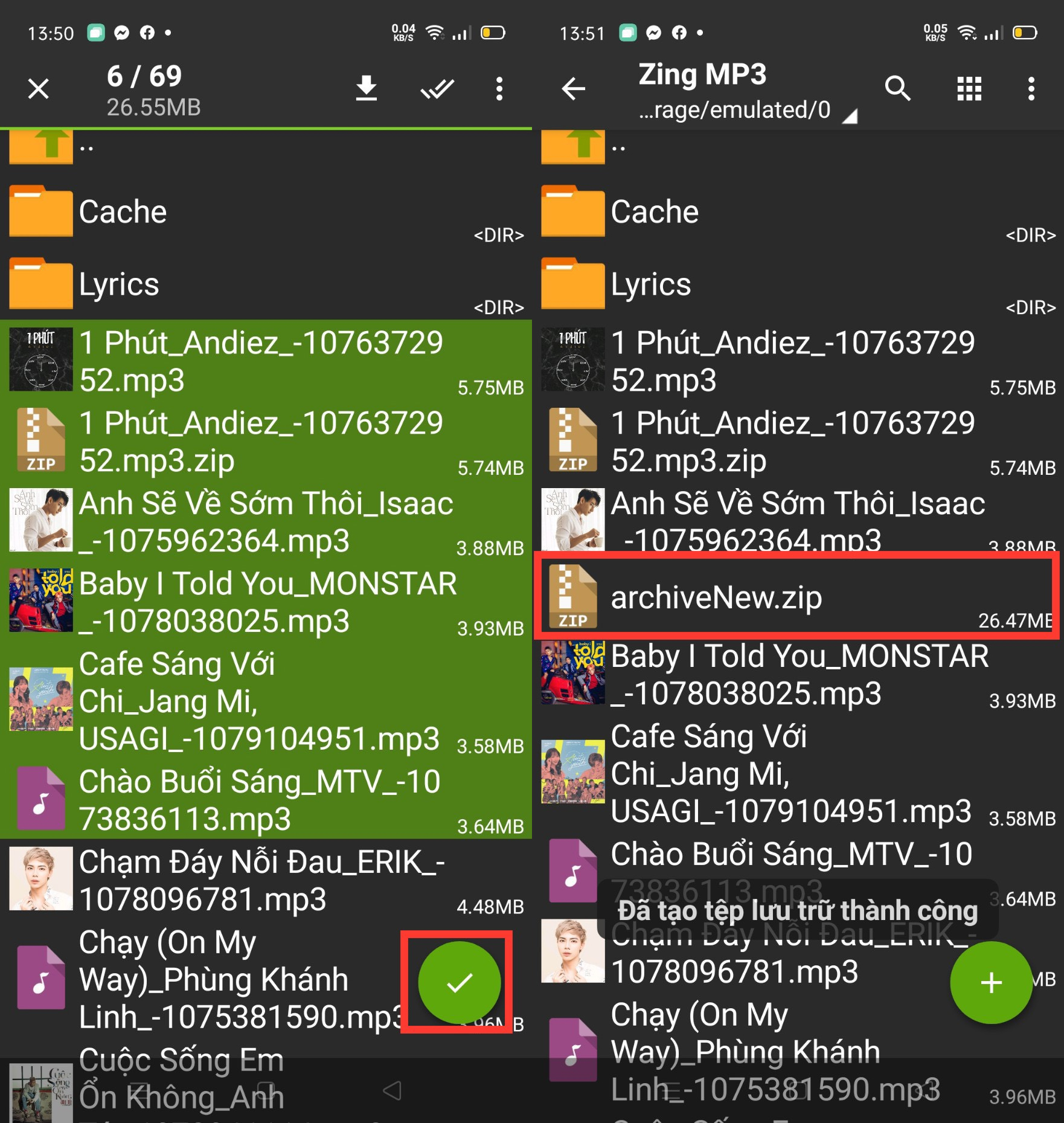
Cách giải nén file dữ liệu
Để giải nén, bạn chỉ cần nhấn vào file nén và nhấn vào tùy chọn giải nén bạn muốn như: giải nén tại đây để giải nén ngay trong thư mục chứa file nén, giải nén thành một thư mục theo tên của file nén hoặc chọn vị trí giải nén thủ công.
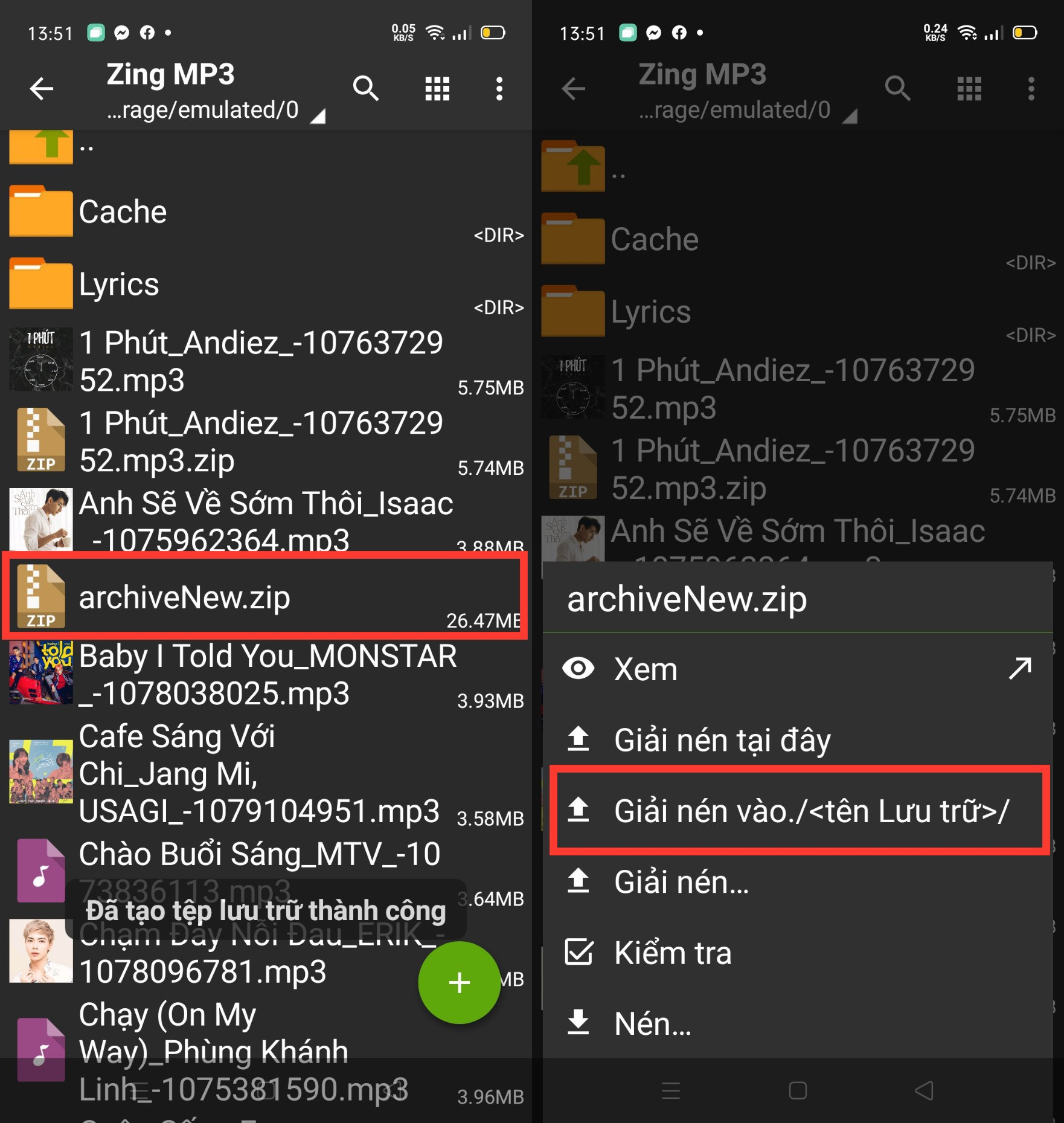
Như trong hình dưới đây là mình giải nén file thành một thư mục theo tên của file.
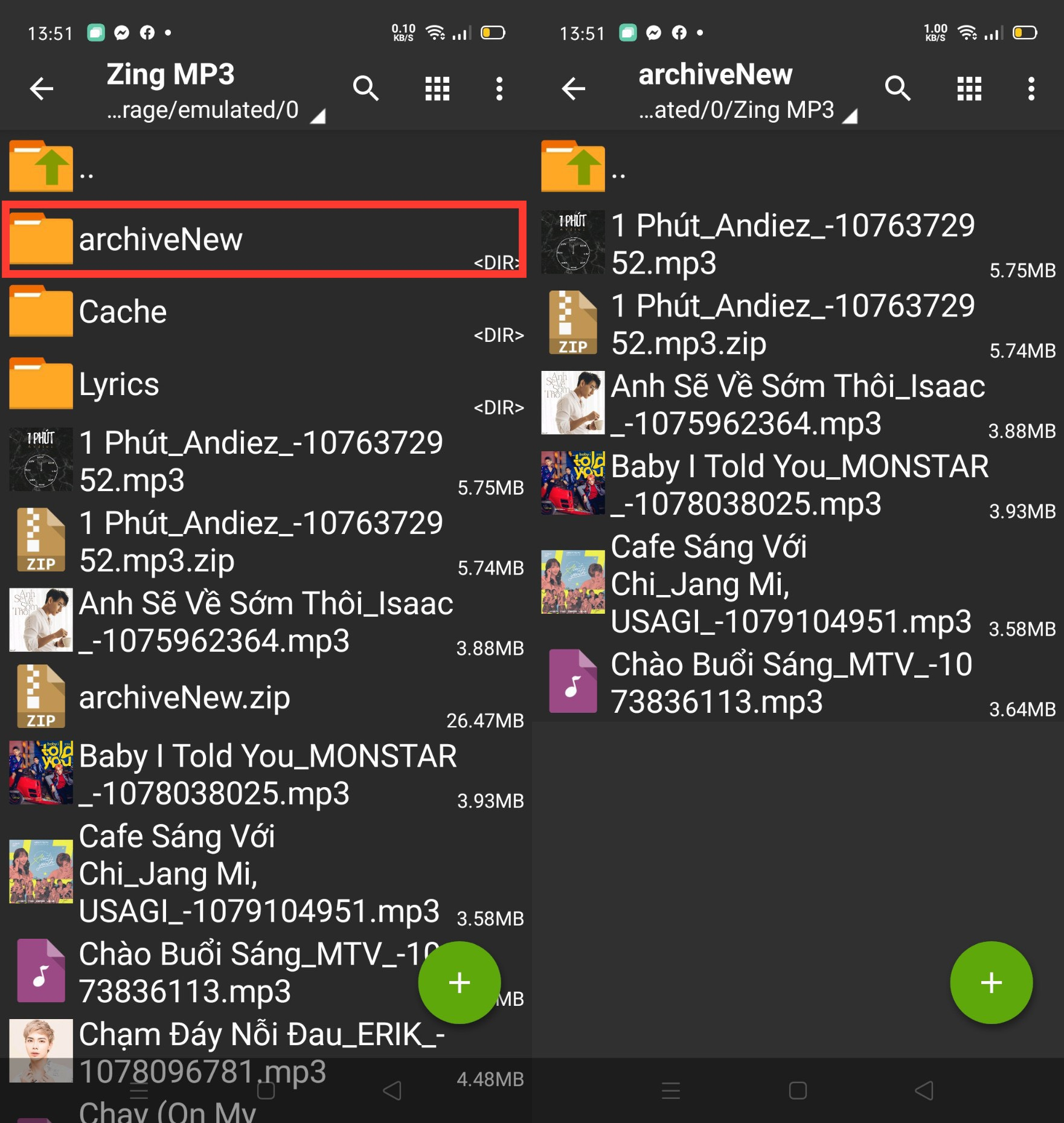
Kết luận về tải ZArchiver
Như vậy là mình vừa hướng dẫn cho bạn cách nén và giải nén file trên điện thoại Android bằng ứng dụng ZArchive cực kỳ đơn giản và dễ dàng. Hy vọng những thông tin hữu ích với bạn và chúc bạn thực hiện thành công nhé.
- Xem thêm:thủ thuật máy tính laptop, ứng dụng hay

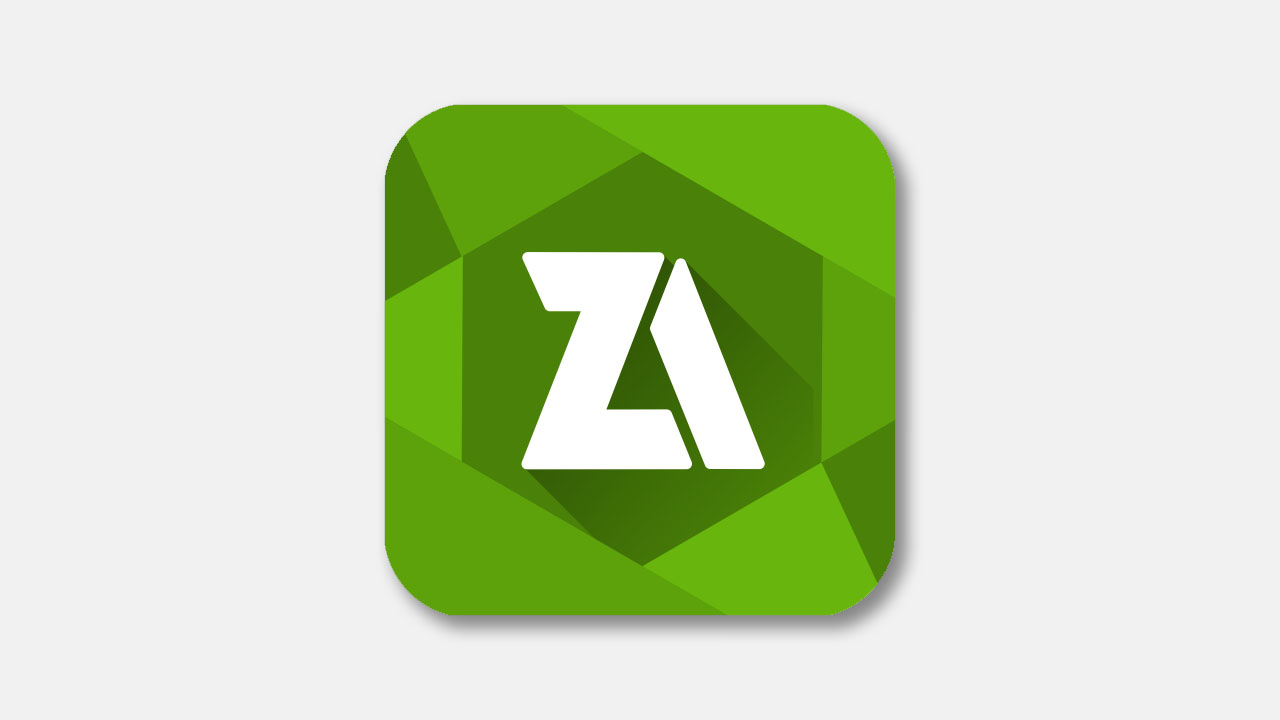

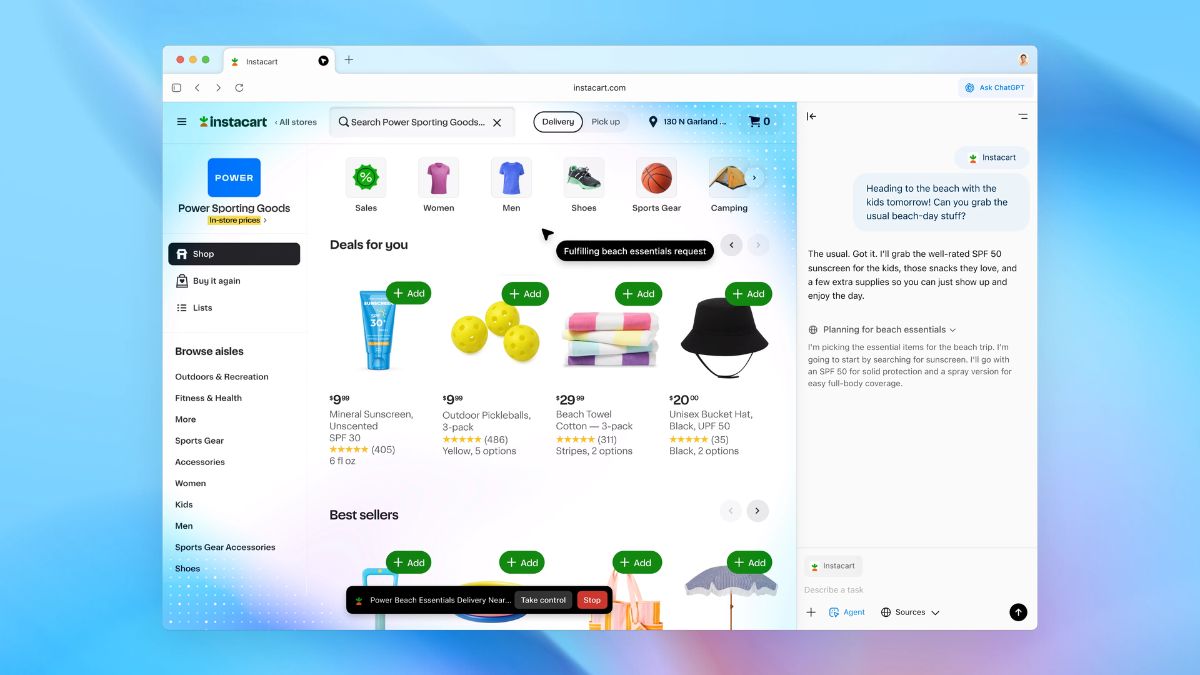
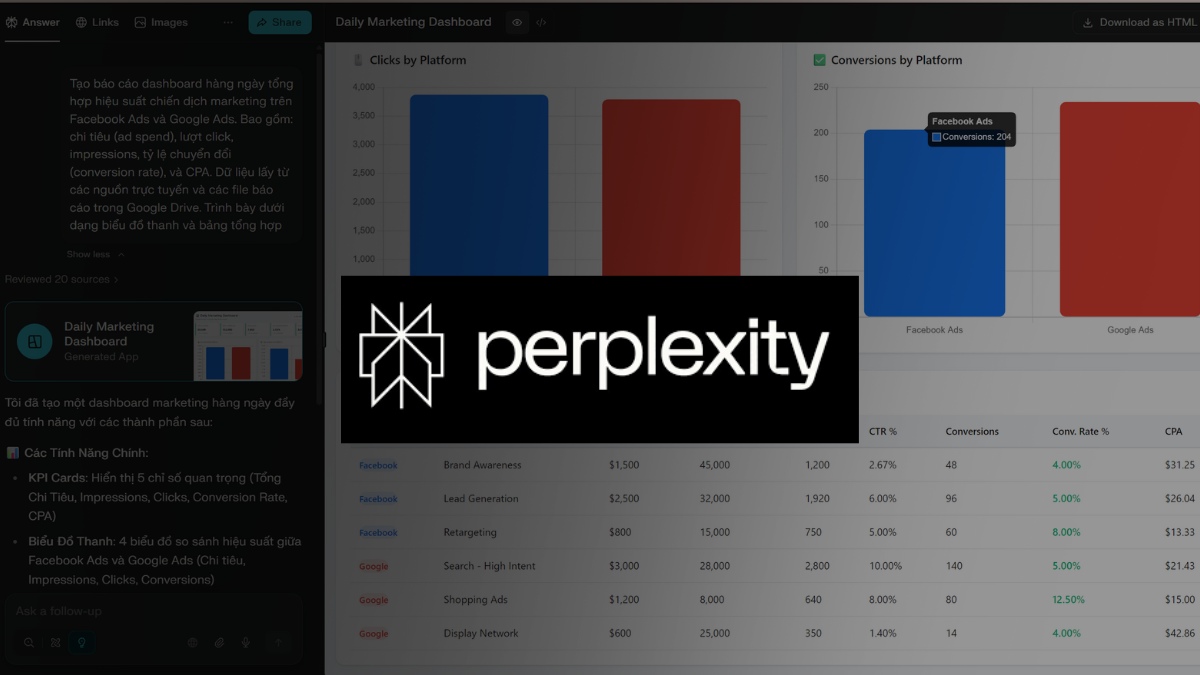
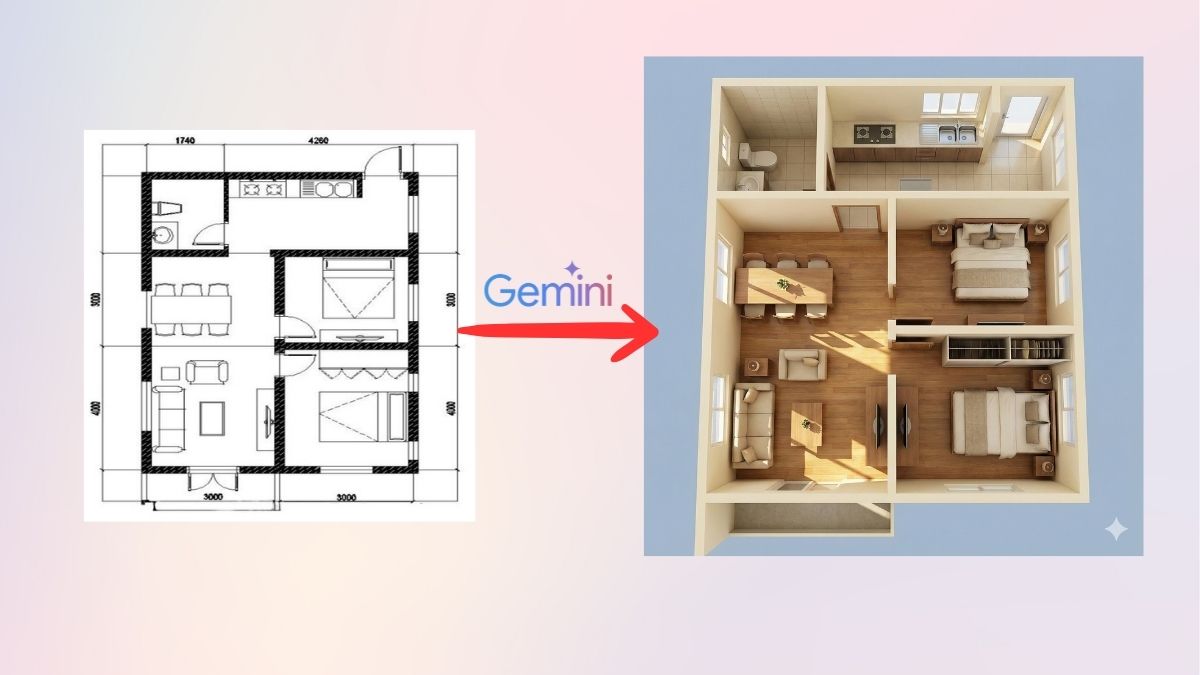
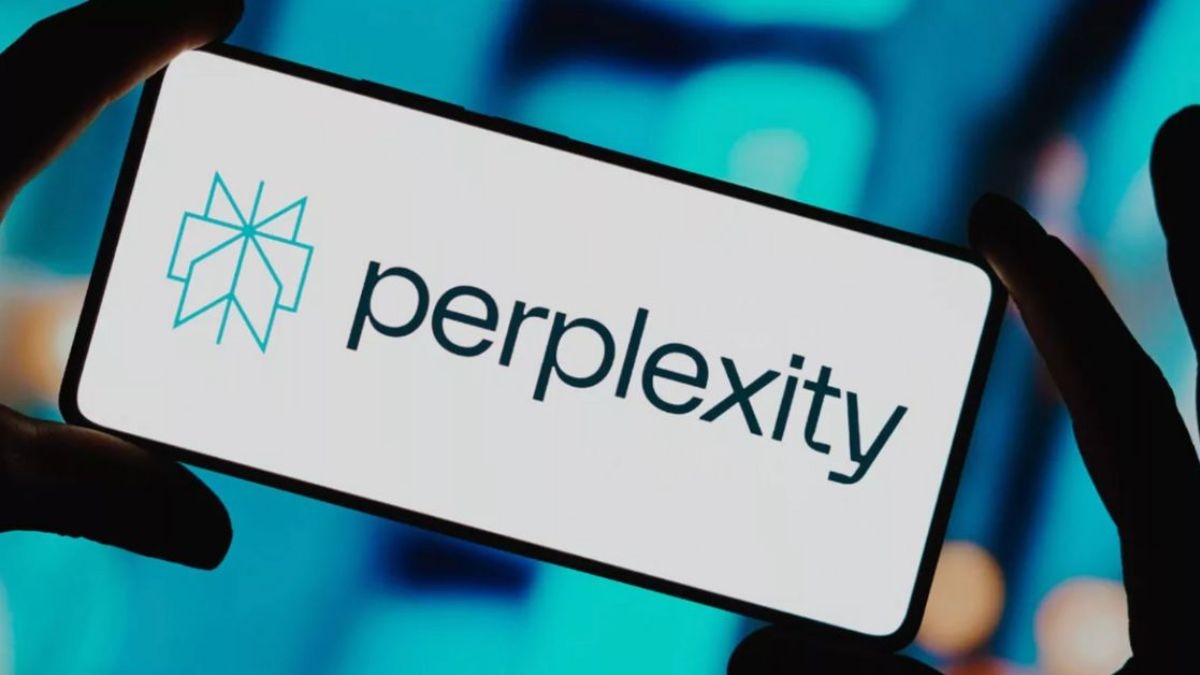

Bình luận (0)